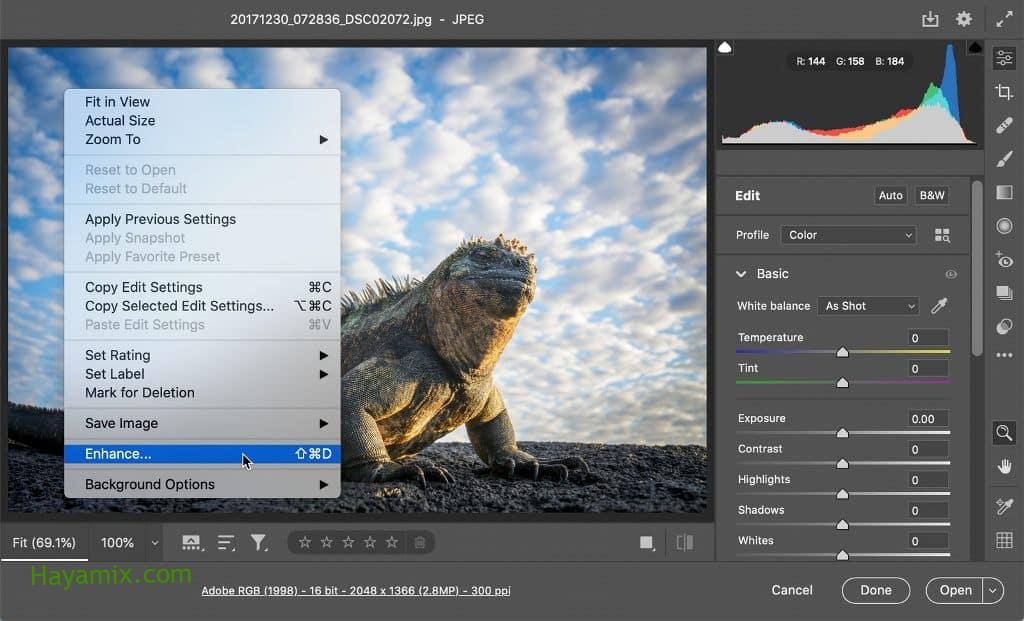
الدقة الفائقة هي تقنية رائعة تستخدم الذكاء الاصطناعي لتحسين جودة الصور في Photoshop ، وهي أيضًا طريقة مفيدة لبث حياة جديدة في الصور القديمة وطباعة صور أكبر مع ضعف عدد البكسل في العرض والارتفاع.
لإنشاء ميزة فائقة الدقة ، قامت Adobe بتدريب تقنية Sensei AI الخاصة بها بملايين الصور الواقعية.
تقارن هذه الميزة بين النسخ الأصلية والإصدارات ربع الحجم حتى يتمكن النظام من التعلم بشكل أفضل ، ويطبق هذا السلوك على الصور الخاصة بك لأنه يضع افتراضات مدروسة جيدًا حول كيفية تحسين جودة الصور في Photoshop وتحسين دقة تلك الصور. الصور.
تعمل Super Resolution مع أداة Adobe Camera Raw في Photoshop.
قامت Adobe بتدريب هذه الميزة للعمل مع صور RAW ، وهو التنسيق الذي يفضله عشاق الصور والمحترفون لتحرير المرونة وجودة الصورة.
ولكن يمكن لـ Super Resolution التعامل مع الصور التقليدية مثل JPEG و HEIC التي تم التقاطها بواسطة هاتفك.
سنحاول في هذه المقالة شرح كيفية استخدام الدقة الفائقة على هذا النحو ، ثم كيفية تطبيقها من خلال ملفات JPEG لتحسين جودة الصور في Photoshop.
استخدم الدقة الفائقة في Adobe Camera Raw:
لاستخدام ميزة الدقة الفائقة ، يجب عليك فتح ملف الصورة الأولية. يفتح Photoshop ملفات الصور الأولية مباشرةً في أداة Adobe Camera Raw. ثم انقر بزر الماوس الأيمن فوق الصورة وحدد خيار التحسين.
يظهر مربع حوار المعاينة المتقدمة مع خيارين للتحكم في العملية ، والخيار الأول ، المسمى Raw Details ، الذي أضافته Adobe في عام 2019 ، يحسن عرض الملفات الأولية.
يوجد أدناه خيار Super Resolution ويجب عليك التأكد من تحديد هذا المربع. لمشاهدة النتائج المتوقعة ، يمكنك تحريك صورة المعاينة أو النقر فوق رمز العدسة المكبرة للتصغير ثم النقر مرة أخرى على الإصلاح الذي تريد التحقق منه.
ثم اضغط على زر Optimize وانتظر ، سيعرض Photoshop تقديره لوقت العملية – في بعض الحالات بضع دقائق – ولكن في اختباره غالبًا ما يحدث بشكل أسرع ، وأحيانًا بضع ثوانٍ لتحويل الصور بدقة 12 ميجابكسل إلى 48 ميجابكسل.
يتبع ذلك خطوة ضبط دقيق ، ويفضل التكبير لضبط التفاصيل مثل الحدة والملمس وتقليل الضوضاء باستخدام أشرطة التمرير الموجودة على الحافة اليمنى للأداة.
أخيرًا ، انقر فوق الزر “إنهاء” لحفظ الإصدار الجديد بجوار الإصدار الأصلي عن طريق إضافة “-تحسين” إلى اسم الملف الخاص بك.
باستخدام Ultra High Resolution عبر JPEG:
لتطبيق دقة فائقة على JPEG أو HEIC أو TIFF ، يجب عليك أولاً تغيير تفضيلات Photoshop لفتح تنسيقات الملفات هذه في Adobe Camera Raw افتراضيًا ، ولا يمكنك استخدام أمر قائمة Camera Raw Filter فقط.
يجب أولاً فتح تفضيلات Photoshop ، ثم الانتقال إلى قسم معالجة الملفات ثم النقر فوق تفضيلات Camera Raw.
وفي مربع الحوار التالي المنبثق ، انقر فوق قسم معالجة الملفات ، وقم بتغيير القائمة المنسدلة JPEG / HEIC لفتح جميع الصور المدعومة تلقائيًا ، وافعل الشيء نفسه مع صور TIFF إذا أردت.
يتيح لك هذا التعديل فتح الصور في Adobe Camera Raw حتى إذا كنت لا تريد استخدام الدقة الفائقة وباقي خيارات التحرير في Adobe Camera Raw.
تتمتع الكاميرات ذات العدسة الأحادية العاكسة (DSLR) والكاميرات التي لا تحتوي على مرايا من Sony و Nikon و Canon وغيرها من الشركات المصنعة للكاميرات بالقدرة على التصوير في RAW ، لكن الهواتف الذكية تتحسن في هذا أيضًا ، بفضل ProRaw من Apple وتقنية حساب RAW من Google.
